使用Creo工程圖時候,難免要轉成PDF的時候,而在Creo 工程圖中對應的線條很有限,下列說明如何藉由Table.pnt控制轉出的PDF預設的線型、粗細、顏色。
- 如何透過 Table.pnt 設置預設的筆
- 如何設置 Table.pnt 控制圖元顏色
- 如何設置 Table.pnt 控制圖元粗細
- 如何設置 Table.pnt 控制圖元線型
首先添加三個 config.pro 選項值:
pen_table_file 使用指定Table.pnt的路徑
pdf_use_pentable YES(轉PDF時,此選項一定要改為YES,否則不會套用Table.pnt設定檔)
ouse_8_plotter_pens(預設為使用4種pen類型,故改為YES則可使用到8種pen控制線型)
Table.pnt 檔案的設定方法:
!pattern設定(第一線段長度)(第一間隔長度)(第二線段長度)(第二間隔長度)(單位)
pen 1 thickness .010 cm; color 0.0 0.0 0.0;pattern 0.1 0.05 0.025 0.05 cm;
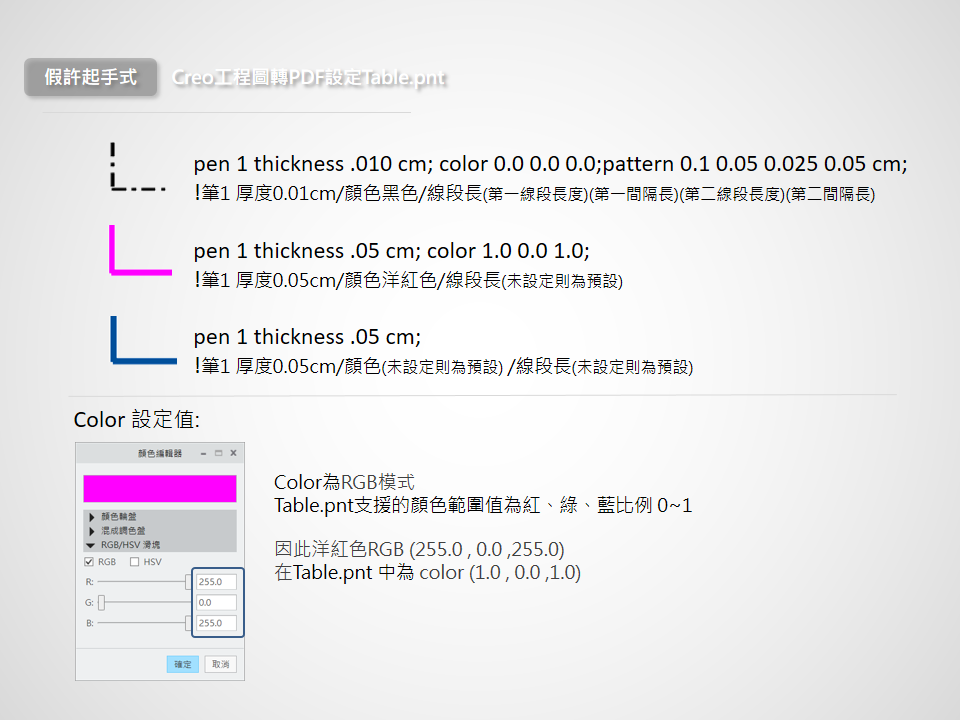
thickness厚度/color顏色/pattern線條樣式
筆號(pen #) 必須是第一個項目,使用分號(;)作為分隔符為每個筆分配多個屬性。驚嘆號(!)可用在Table.pnt中增加註解
當為繪圖儀指定 Creo Parametric 圖元時,系統基於與此圖元類型對應的預設系統顏色為其指派筆。列印圖元時,使用與特殊顏色關聯的線寬和線型。例如,系統使用 #1 筆列印出現在 Creo Parametric 中的所有使用「幾何」索引的圖元並使用相同的線寬和厚度。
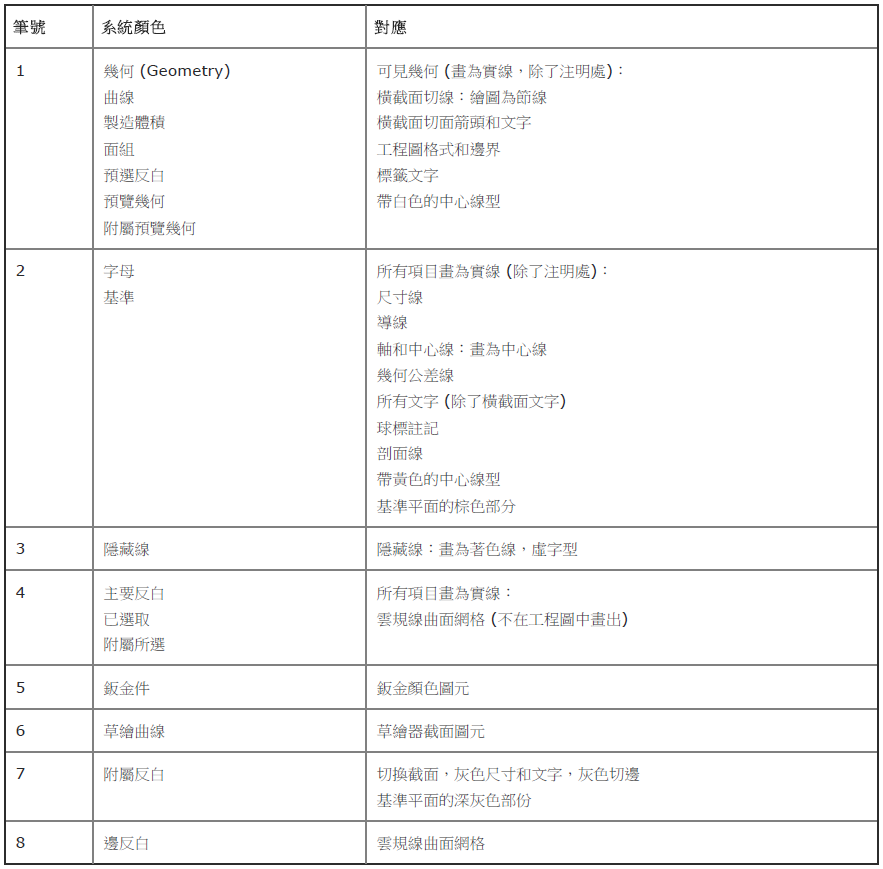
新建文字記事本*.txt將名稱與附檔名改為Table.pnt
■以下範例可自行貼在Table.pnt,再自行調整
pen 1 thickness .010 cm; color 0.0 0.0 0.0
pen 2 thickness .010 cm; color 0.0 0.0 0.0
pen 3 thickness .010 cm; color 0.0 0.0 0.0
pen 4 thickness .050 cm; color 0.0 0.0 0.0
pen 5 thickness .035 cm; color 0.0 0.0 0.0
pen 6 thickness .018 cm; color 0.0 0.0 0.0
pen 7 thickness .008 cm; color 0.0 0.0 0.0
pen 8 thickness .018 cm; color 0.0 0.0 0.0
■或是直接下載 Table.pnt 設定線條為全黑,最小線條
記得添加這三個config選項,才有作用
pen_table_file 使用指定Table.pnt的路徑
pdf_use_pentable YES(轉PDF時,此選項一定要改為YES,否則不會套用Table.pnt設定檔)
ouse_8_plotter_pens(預設為使用4種pen類型,故改為YES則可使用到8種pen控制線型)
